Jak utworzyć własną kartę niestandardową w Microsoft Word Ribbon
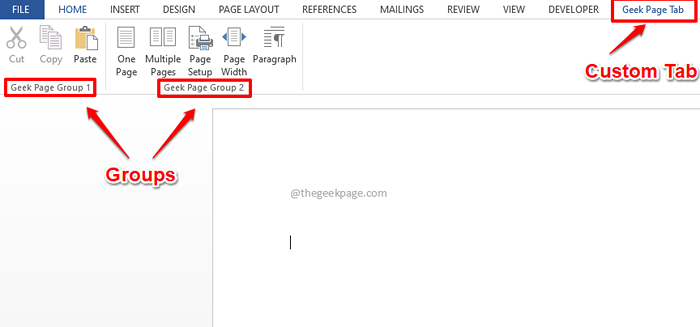
- 2522
- 349
- Klaudia Woś
Czy jesteś częstym użytkownikiem słowa, który używa określonych funkcji, dostępnych w niektórych konkretnych zakładkach za każdym razem? Czy trudno jest nadal przełączać zakładki między zadaniami, aby znaleźć potrzebną funkcjonalność? Czy od dawna życzysz, abyś mógł umieścić wszystkie swoje ulubione funkcje pod jedną niestandardową kartą, abyś mógł po prostu otworzyć tę kartę i wykonać wszystkie zadania, super szybkie i łatwe? Czy kiwałeś głową do wszystkich moich pytań? Jeśli tak, ten artykuł jest tylko dla Ciebie!
W tym artykule informujemy, w jaki sposób możesz łatwo utworzyć niestandardową kartę w wstążce Word. Możesz nadać dowolną nazwę do tej nowej karty. Możesz także tworzyć jak najwięcej grup, ile chcesz na swojej niestandardowej zakładce i doskonale zorganizować wszystkie ulubione funkcje. Więc na co czekasz? Zanurzmy się prosto w artykule i odkryjmy to super niesamowite słowo hack!
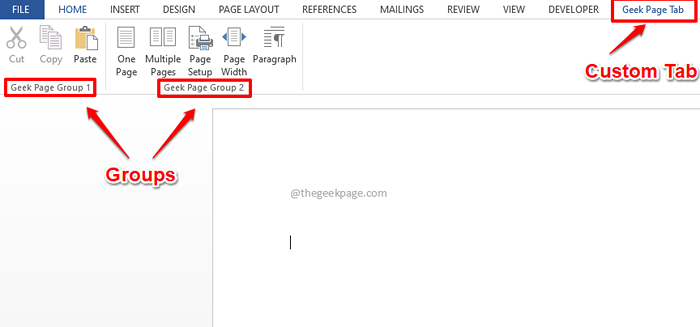
Spis treści
- Sekcja 1: Jak utworzyć niestandardową zakładkę w górnej wstążce
- Sekcja 2: Jak usunąć utworzoną kartę niestandardową
- Sekcja 3: Jak tymczasowo włączyć/wyłączyć utworzoną kartę niestandardową
Sekcja 1: Jak utworzyć niestandardową zakładkę w górnej wstążce
Krok 1: Najpierw otwórz dowolny dokument Word, nawet pusty dokument, a następnie kliknij PLIK zakładka w górnej wstążce.
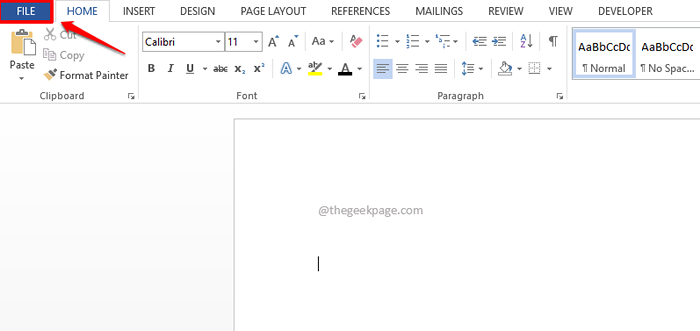
Krok 2: Pod PLIK opcje na lewy Panel okienny, kliknij Opcje patka.
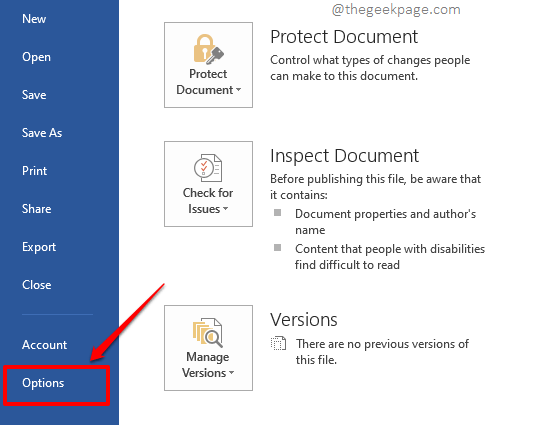
Krok 3: Kiedy Opcje słów Uruchamia okno, kliknij kartę Dostosuj wstążkę na lewy Panta okna.
Na Prawidłowy pane, będziesz mógł zobaczyć wszystkie Native Tabs Obecnie dostępne w twoim słowie. To jest oznaczone zielony na zrzucie ekranu poniżej.
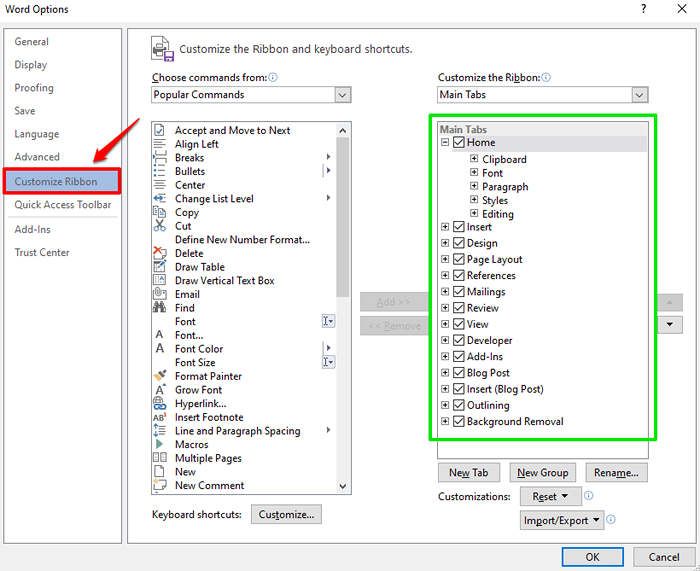
Krok 4: Aby utworzyć nową kartę, musisz kliknąć przycisk Nowa karta pod Dostosuj wstążkę Sekcja.
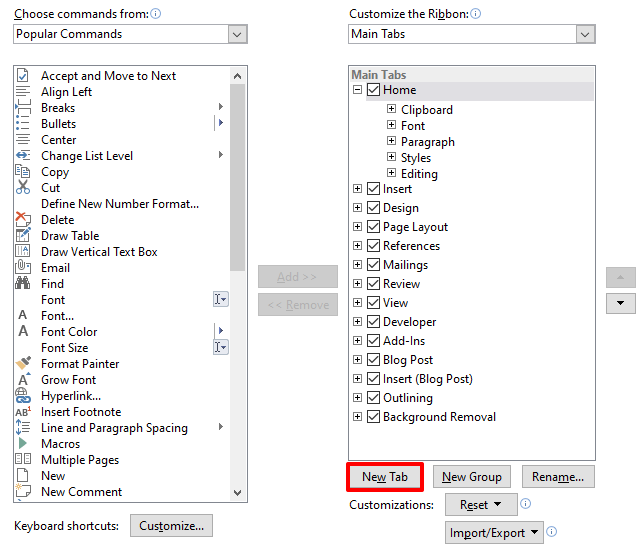
Krok 5: Teraz kliknij nowo utworzoną kartę Nowa karta (niestandardowa), a następnie kliknij Przemianować przycisk, aby nadać mu nazwę.
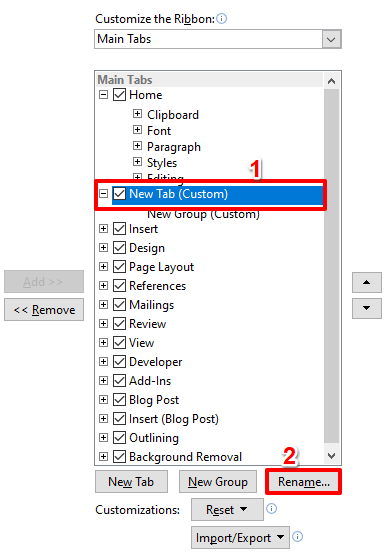
Krok 6: Na Przemianować okno, podaj wybraną nazwę. Nazwałem moją nową kartę Zakładka strony maniaków. Możesz nadać dowolne imię.

Krok 7: Jak następny będziemy tworzyć grupy w ramach nowo utworzonej karty. Zanim przejdziemy dalej, zobaczmy, jakie są grupy.
Na zrzucie ekranu poniżej, plik, dom, wstawka, projekt, układ strony, referencje, wysyłki, recenzja, widok i programista są kartami. Do tego zestawu kart zamierzamy dodać naszą niestandardową kartę.
Teraz, jeśli klikniesz dowolną z kart, będziesz mógł zobaczyć, że funkcje dostępne w nich są starannie rozdzielone. Te sekcje są wywoływane Grupy.

Teraz, gdy mamy jasny obraz tego, jakie są zakładki i grupy, przejdźmy do przodu i zorganizujmy grupę pod naszą niestandardową kartą. W tym celu kliknij już utworzoną grupę, Nowa grupa (niestandardowa), pod kartą niestandardową.
Jak następny, kliknij Przemianować przycisk, jak pokazano poniżej.

Krok 8: Możesz nadać każdą nazwę swojej grupie. Podałem nazwę Geek Page Group 1. Gdy skończysz, uderz Wchodzić klawisz lub naciśnij OK przycisk.

Krok 9: Możesz teraz zobaczyć, że nowa grupa jest idealnie nazwana.
Chodźmy dalej i stwórz jeszcze jedną grupę. Za to, Kliknij na Zwyczaj patka i kliknij przycisk Nowa grupa.
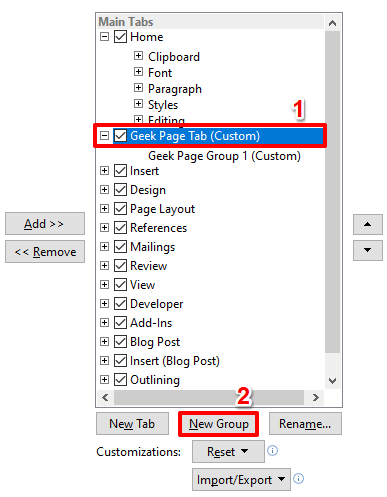
Krok 10: Tak jak wcześniej, dajmy mu nazwę. Za to, Kliknij na nowo utworzona grupa i kliknij Przemianować przycisk.
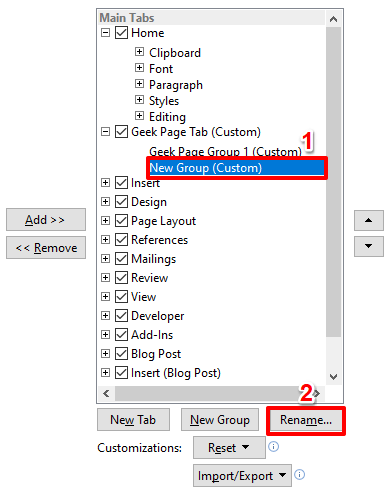
Krok 11: Podaj każdą nazwę swojej nowej grupie, wymieniliśmy to Geek Page Group 2. Uderz w OK przycisk, aby kontynuować.

Twoje niestandardowe grupy są teraz gotowe.
Krok 12: Możesz także zdecydować, gdzie chcesz ustawić niestandardową kartę za pomocą W GÓRĘ I W DÓŁ strzałki, jak pokazano na zrzucie ekranu poniżej.
Na przykład, jeśli chcesz, aby Twoja niestandardowa karta została ustawiona na końcu wszystkich natywnych kart, musisz to zrobić Kliknij na Twoim Pierwsza karta niestandardowa a następnie klikaj dalej W DÓŁ strzałka, aż dotrze, gdzie chcesz, aby dotarł.
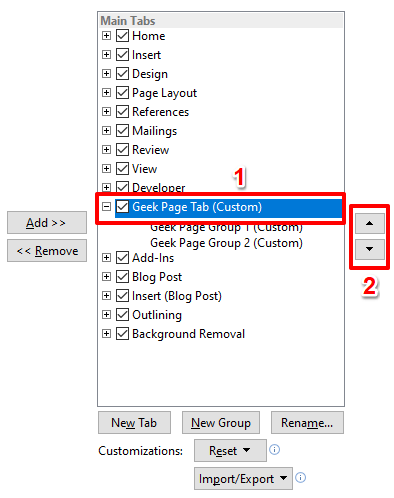
Krok 13: Teraz dodajmy polecenia, które chcesz dodać do niestandardowej karty.
Aby dodać polecenie/funkcjonalność, po pierwsze Kliknij na grupa niestandardowa pod twoim Zakładka niestandardowa do którego chcesz dodać funkcjonalność. W poniższym przykładzie dodam swoją funkcjonalność do grupy niestandardowej Geek Page Group 1 (niestandardowy). Więc wybrałem to, klikając na to.
Jak następne, za pomocą rozwijania, możesz filtrować polecenia. Wybrałem opcję Popularne polecenia, To jest również domyślny filtr.
Teraz, z dostępnych opcji, kliknij ten, który chcesz dodać do grupy niestandardowej. Kliknąłem opcję Cięcie.
Na koniec kliknij Dodać przycisk.
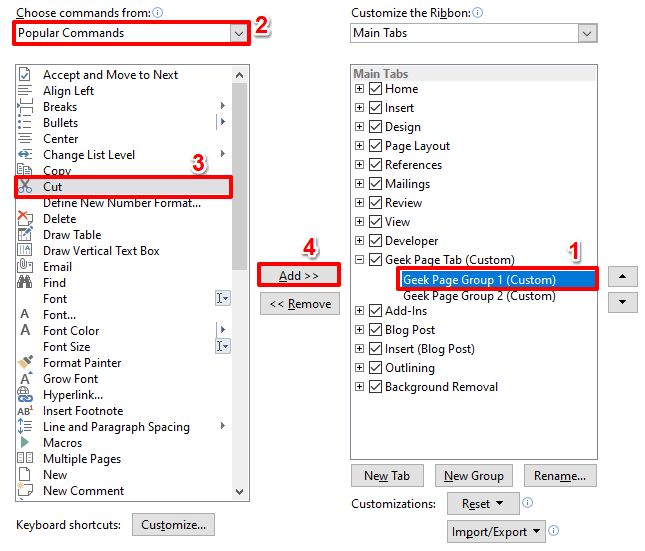
Krok 14: Jeśli spojrzysz na swoją niestandardową kartę, zobaczysz, że wybrana funkcjonalność jest teraz pomyslnie dodano pod twoją niestandardową grupą.
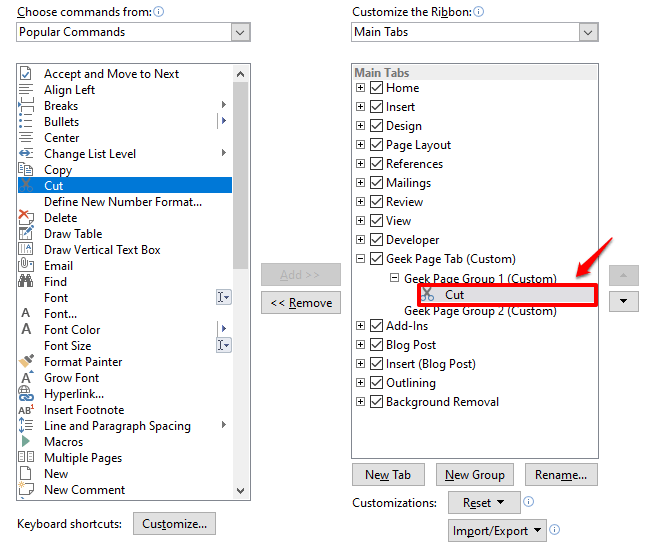
Krok 15: Podobnie możesz dodać tyle funkcji w ramach swoich niestandardowych grup. Poniższy zrzut ekranu pokazuje funkcje, które dodałem w obu moich grupach.
Gdy już będziesz ustawiony, naciśnij OK przycisk u dołu, aby zamknąć okno.

Krok 16: Viola! Teraz możesz zobaczyć, że Twoja niestandardowa karta Zakładka strony maniaków jest dodawany i ma pod nim 2 grupy, wszystkie zorganizowane i łatwe w dostępie!
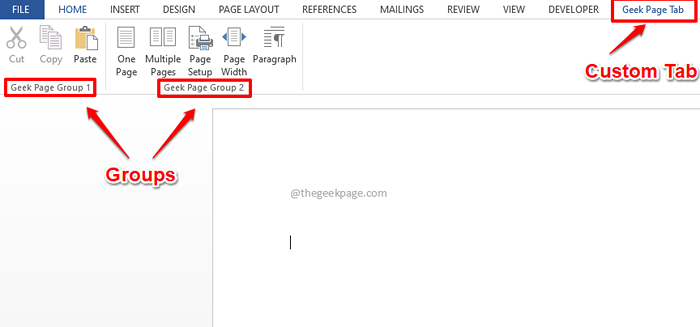
Notatka: Możesz dodać tyle kart i grup, ile chcesz, wykonując te same kroki.
Sekcja 2: Jak usunąć utworzoną kartę niestandardową
Jeśli chcesz usunąć niestandardową kartę lub grupy, możesz to zrobić, wykonując poniższe czynności.
Krok 1: Kliknij na PLIK zakładka w górnej wstążce.

Krok 2: Teraz, poniżej PLIK Opcje, kliknij nazwę nazwę Opcje.
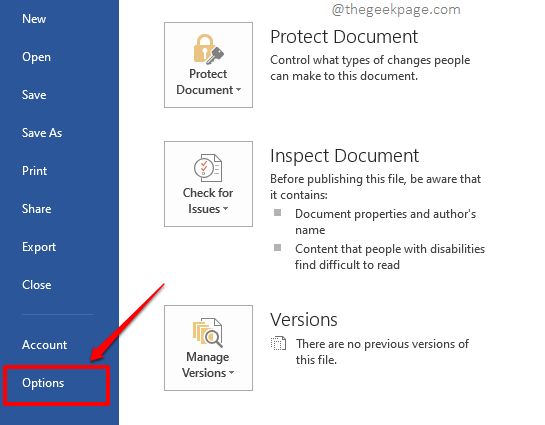
Krok 3: Na lewy Panel okienny, jak w powyższej sekcji, kliknij kartę o nazwie Dostosuj wstążkę.
Na Prawidłowy Panel okienny, jeśli chcesz usunąć tylko grupę, to Kliknij prawym przyciskiem myszy na Grupa chcesz usunąć i trafić Usunąć przycisk.

Krok 4: Twoja grupa już nie ma. Jeśli chcesz usunąć całą kartę, to podobnie, Kliknij prawym przyciskiem myszy na zwyczaj patka chcesz usunąć, a następnie trafić Usunąć przycisk.
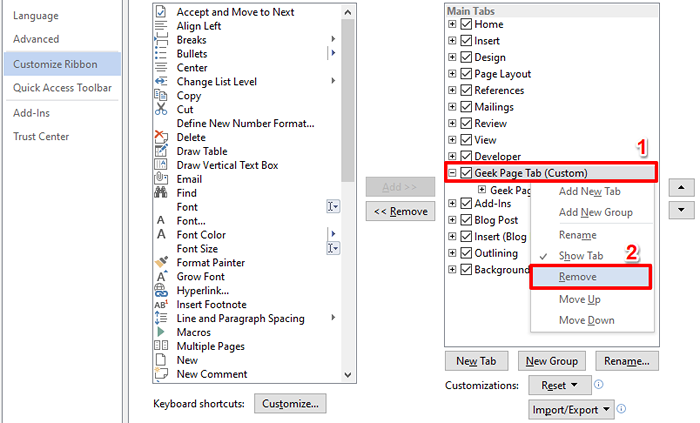
Krok 5: Otóż to. Wszystko wraca do normy, twoja karta zniknęła.
Uderz w OK przycisk, aby zamknąć okno i wróć do dokumentu Word. Zobaczysz, że niestandardowa karta nie jest już obecna w Wstbonie.

Sekcja 3: Jak tymczasowo włączyć/wyłączyć utworzoną kartę niestandardową
Powiedzmy, że chcesz utworzyć kartę i zachować ją, ale nie chcesz, aby inni użytkownicy, którzy używają twojego programu Microsoft Word, dowiedzieli się o tym, lub powiedzmy, że chcesz włączyć różne niestandardowe karty, gdy pracujesz nad różnymi dokumentami. Czy istnieje sposób, w jaki możesz tymczasowo wyłączyć kartę niestandardową wraz z jej niestandardowymi grupami i włączyć ją później, gdy jej potrzebujesz? Postępuj zgodnie z poniższymi czynami, jeśli umierasz, aby to znaleźć!
Podobnie jak w poprzedniej sekcji, kliknij PLIK karta, a następnie kliknij Opcje patka. Jak następny, przejdź do Dostosuj wstążkę okno.
Teraz, Sprawdź pole wyboru odpowiadające Twoim Zakładka niestandardowa Do włączać to i Odkreśnij pole wyboru Do wyłączyć To. Po prostu uderz OK przycisk, aby Twoje zmiany mogły przejąć.

Więc teraz możesz łatwo wyłączyć i przełączyć niestandardowe karty, kiedy i kiedy wolisz. Cieszyć się!
Czy byłeś w stanie z powodzeniem utworzyć niestandardową kartę i zgrupować wszystkie swoje ulubione funkcje pod nią? Opowiedz nam o tym, wszyscy jesteśmy uszami!
Bądź na bieżąco, aby uzyskać wspaniałe wskazówki techniczne, sztuczki, hacki i artykuły instruktażowe.
- « VT-X/AMD-V Przyspieszenie sprzętowe nie jest dostępne w naprawie systemu
- Jak sprawić, by rozmiar czcionki był większy niż 72 punkty w Microsoft Word »

